php小编香蕉为您带来win11 23h2的服务优化设置方法。win11 23h2作为微软最新发布的操作系统版本,为了提供更流畅的用户体验,我们可以通过服务优化来提升系统性能。在本文中,我们将介绍如何进行win11 23h2的服务优化设置,帮助您快速实现系统的优化与提升。无论您是个人用户还是企业用户,这些设置都能够帮助您更好地使用win11 23h2,提升工作效率和系统稳定性。接下来,让我们一起来了解具体的方法吧!
方法一:优化服务
1、首先右键点开开始菜单,选择运行。
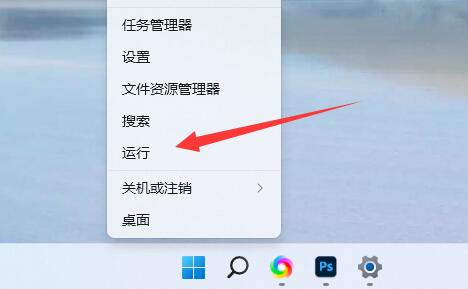
2、然后输入services.msc并确定打开服务列表。
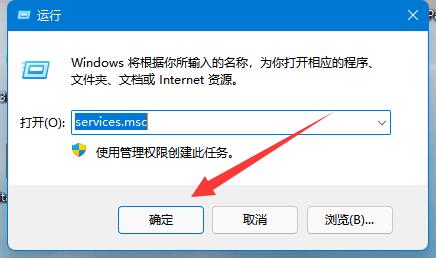
3、打开后,可以先点击启动类型,将优先显示都改为自动。
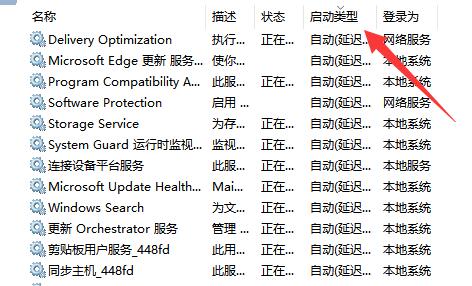
4、然后选中不需要的服务,点击停止就能将它关闭。
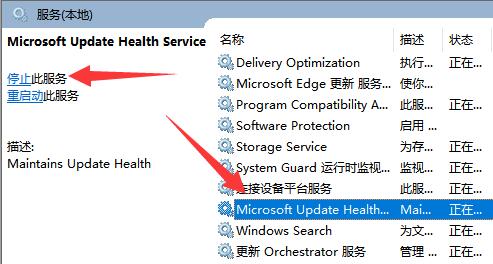
5、停止后,再双击打开并改为禁用就能彻底关闭。
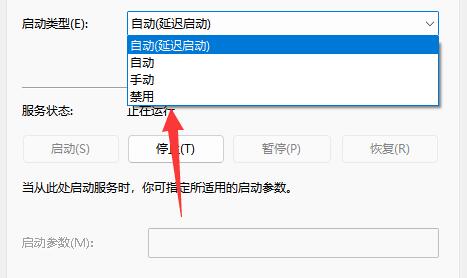
6、如果我们不知道哪些服务要关闭,可以选中它,在左边描述中查看。
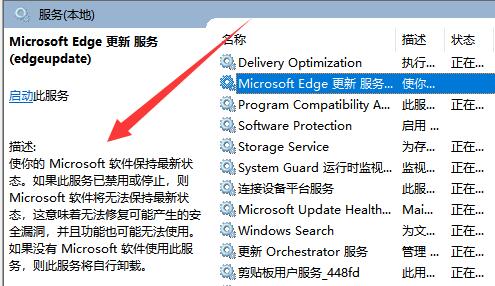
7、一般来说,与功能、软件相关的服务如果我们不用就可以关闭,例如edge、xbox、printer等。
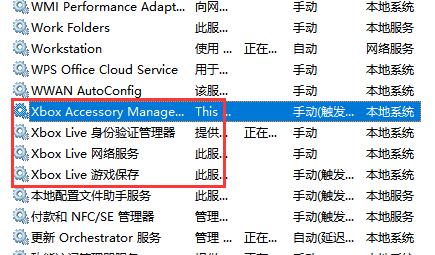
方法二:调整外观和性能
1、搜索性能,打开调整Windows的外观和性能,将视觉效果调整为最佳性能。
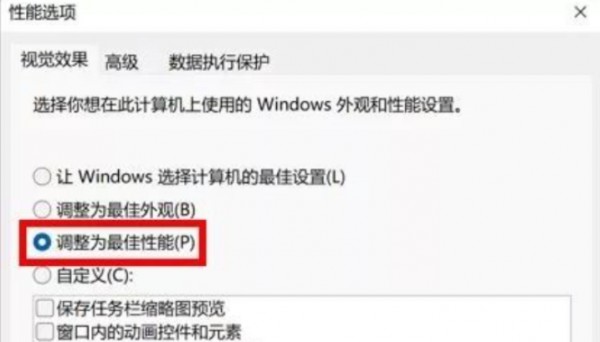
方法三:优化开机速度
1、同时按【ctrl+alt+delete】,选择任务管理器。
2、点击启动,列表显示出所有开机启动项,还会提示各启动项对系统的启动影响。
3、根据自己的需求点击不需要开机启动的项目,再点击禁用即可。
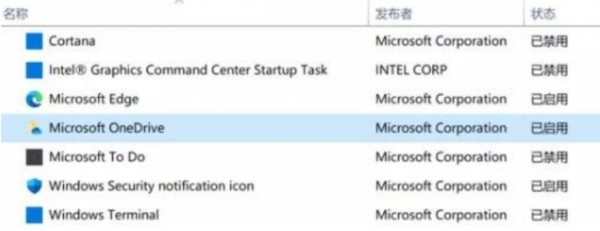
以上就是如何优化Win11 23H2的服务设置?Win11 23H2服务设置的优化方法的详细内容,更多请关注php中文网其它相关文章!

每个人都需要一台速度更快、更稳定的 PC。随着时间的推移,垃圾文件、旧注册表数据和不必要的后台进程会占用资源并降低性能。幸运的是,许多工具可以让 Windows 保持平稳运行。

Copyright 2014-2025 https://www.php.cn/ All Rights Reserved | php.cn | 湘ICP备2023035733号